iPhone上的Photos应用程序会自动填充自拍相册中前置相机的所有照片。但是,如果您不想让照片出现在那里怎么办?这里有几个解决方案。
对所有相册隐藏自拍
从自拍相册中隐藏照片的最简单方法是将其移动到“隐藏相册”中。缺点是这张照片将对所有专辑隐藏,包括最近的专辑。
要隐藏照片,请在照片应用程序中打开图像,然后点击“共享”按钮,该按钮看起来像一个带箭头的方框。
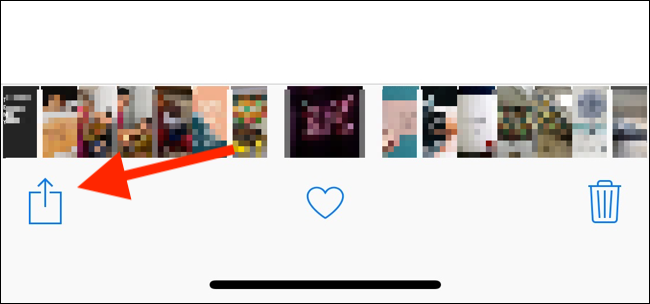
接下来,选择“隐藏”照片。该图像将立即从自拍相册中消失。
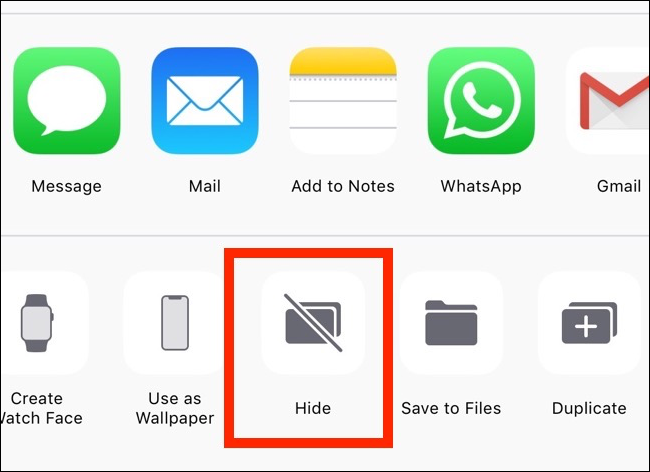
要找到照片,请转到“相册”选项卡,向下滚动到“其他相册”部分,然后点击“隐藏”。
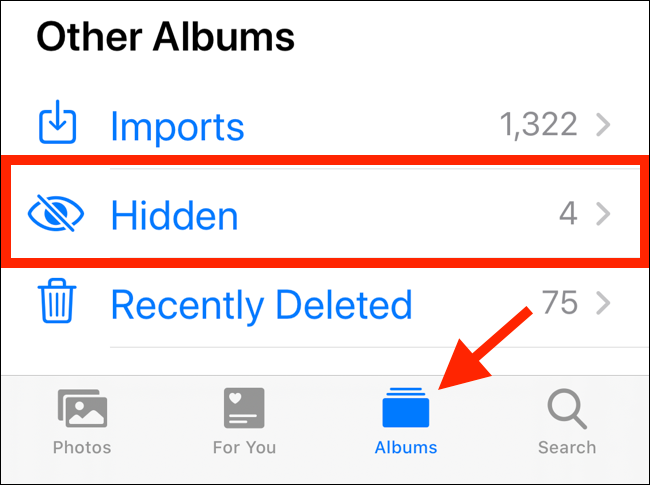
使用快捷方式删除EXIF数据
苹果使用EXIF数据(附在每张照片上的元数据)将照片排序到自拍相册中。如果EXIF数据显示这张照片是用iPhone的前置摄像头拍摄的,它将自动出现在自拍相册中。你怎么才能阻止这一切?简单:删除EXIF数据。
快捷方式应用程序是从自拍中可靠删除EXIF数据的最简单方法之一。快捷键应用程序内置在iOS 13和iPadOS 13及更高版本中。如果你使用的是iOS12,你可以从应用商店下载快捷方式应用。
您可以将快捷方式视为一个接一个地自动执行的操作的集合。因此,例如,您可以创建将PNG图像作为源的快捷方式,将其调整为特定分辨率,将其转换为JPEG,然后将照片保存回相机胶卷。所有这一切只需轻轻一点就能实现。
但你不需要编写自己的自动化程序就可以使用这款应用程序。您可以导入现有快捷方式,将其添加到库中,然后开始使用自动快捷方式。
元数据删除程序就是这样一种快捷方式。它由从您选择的图像中剥离元数据的操作组成。它甚至会为您创建一个副本图像并删除原始文件。这意味着原始图像将从自拍相册中消失。
在我们进一步讨论之前,请注意运行iOS 13、iPadOS 13或更高版本的注意事项。苹果已经将快捷键应用程序直接集成到操作系统中。虽然这在许多方面都是有益的,但它改变了第三方快捷方式的查看方式。
当你尝试安装从互联网下载的快捷方式时,快捷方式应用程序会告诉你该快捷方式无法运行,因为快捷方式的安全设置不允许不安全的快捷方式。
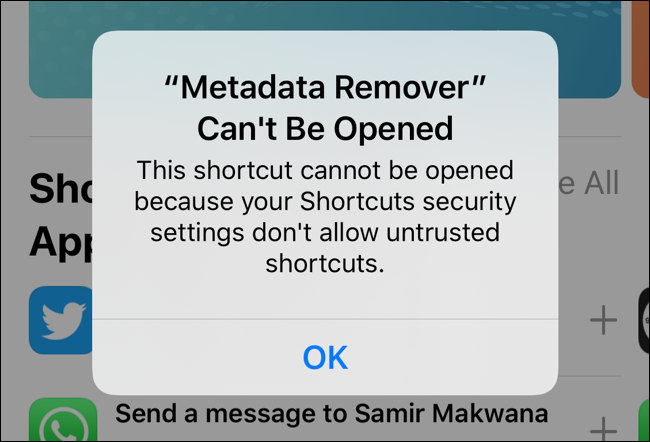
苹果认为你从互联网上下载的每个快捷方式本质上都是不值得信任的,因为它会让你的个人数据处于危险之中。如果您不介意所涉及的风险,则可以考虑使用不受信任的快捷方式。
要做到这一点,打开“设置”应用程序,进入“快捷方式”部分,点击“允许不受信任的快捷方式”旁边的切换。
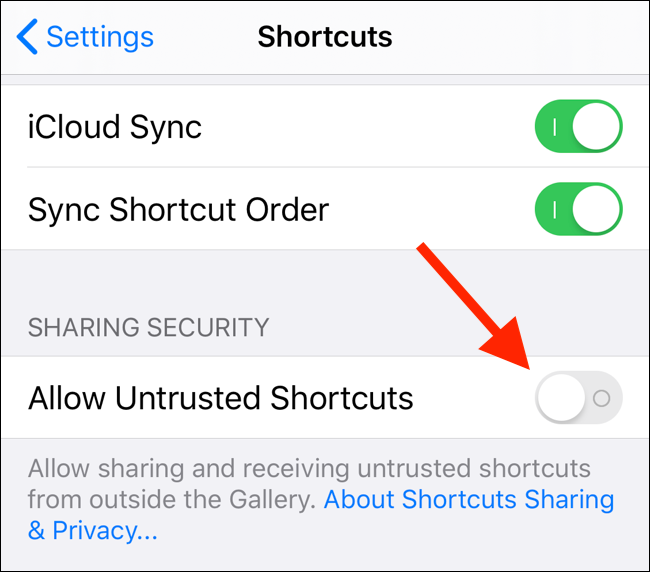
在弹出窗口中,点击“允许”并输入您的设备密码进行确认。
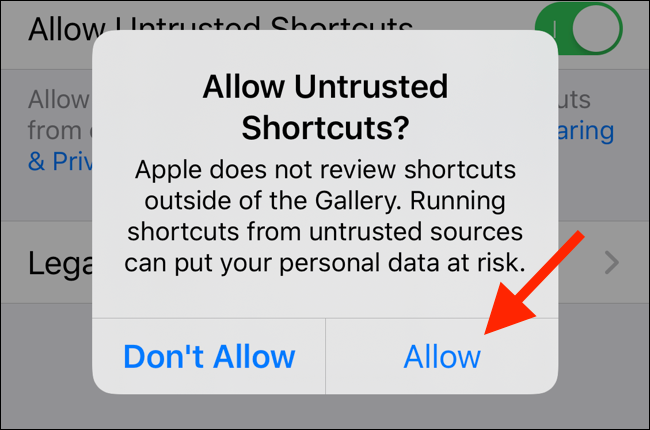
现在,打开iPhone或iPad上的Metadata Remover快捷方式,然后点击“获取快捷方式”。
这将打开快捷方式应用程序。在这个屏幕上,向下滑动到屏幕底部,然后点击“添加不受信任的快捷方式”(如果您运行的是更新版本的iOS或iPadOS)。
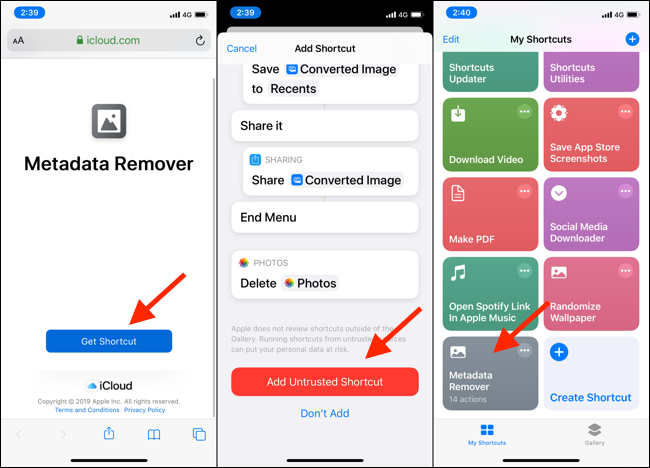
现在转到“我的快捷方式”页面,点击“Metadata Remover”快捷方式,然后选择“选择照片”。
接下来,从“自拍”相册中选择一张照片。然后,点击“保存到相机胶卷”(Save To Camera Roll)。从下面的弹出窗口中,删除较旧的照片。
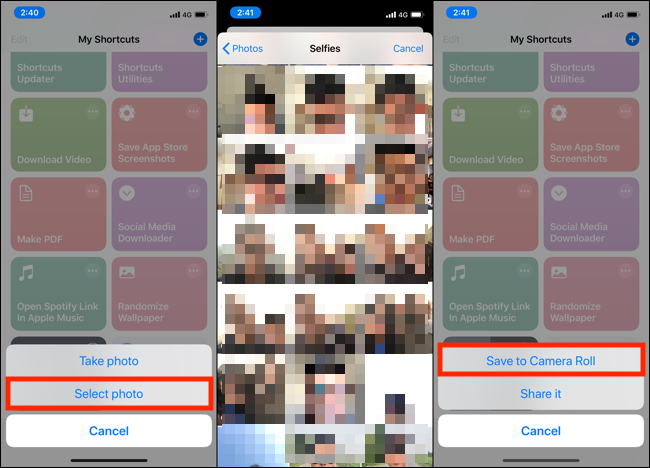
下次打开照片应用程序时,你会看到新照片出现在最近相册的底部,而不再出现在自拍相册中。
相关:什么是EXIF数据,如何将其从照片中删除?
使用SafeShare应用程序删除EXIF数据
SafeShare APP(免费)旨在帮助你在没有元数据的情况下在线分享照片。它还允许您将无元数据的照片保存回相机胶卷。
在iPhone或iPad上打开SafeShare应用程序,然后点击“选择图像”。从库中选择图像,然后在弹出共享菜单时点击“保存图像”。
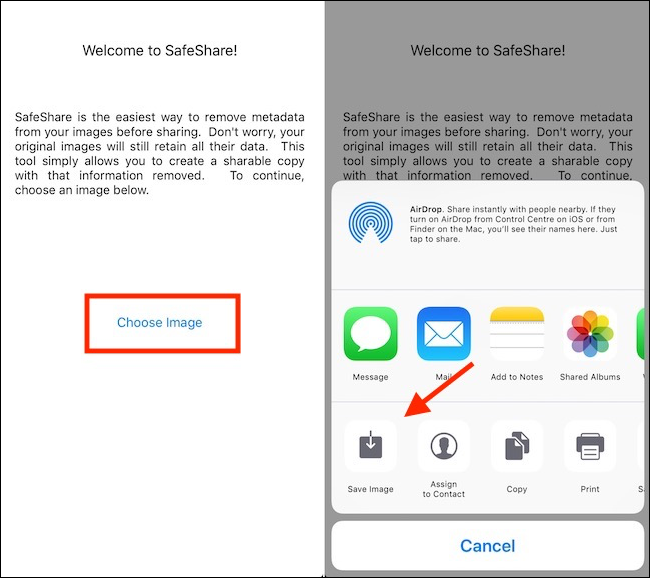
新图像将存储在最近相册中的相机卷中。它不会出现在自拍相册里。SafeShare不会对原始照片执行任何操作,因此您必须进入并手动删除它。
App Store有几个从照片中删除元数据的选择,比如如果你在使用SafeShare时遇到问题,可以使用FViewexif应用程序。
使用Mac从自拍相册中删除照片
这个过程对Mac用户来说更直接,破坏性更小。如果你使用Mac Photos应用程序,并使用iCloud Photos同步所有照片,一款名为Photos Exif Editor(0.99美元)的Mac应用程序允许你有选择地删除前置iPhone相机字段的EXIF数据。(这些数据是苹果用来自动将照片分类到自拍相册中的数据。)
打开Mac上的照片应用程序,选择自拍,然后使用“Command+E”键盘快捷键导出照片。打开照片Exif编辑器应用程序并将照片从Finder拖入。如果需要,您可以拖动多个图像。
在EXIF数据编辑器窗口中,找到显示“镜头模型”的字段并删除文本。
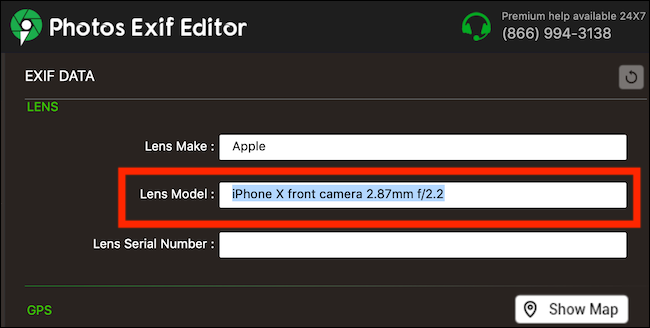
单击“Start Process”按钮更改EXIF数据。
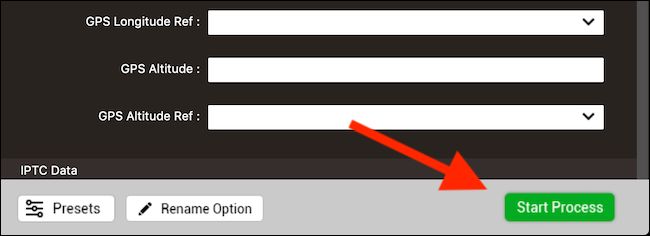
从下一个窗口中,选择要保存照片的位置。
然后,打开Finder应用程序,找到你刚刚保存的照片,并将其拖动到Photos应用程序中,将其导入到您的iCloud照片库中。现在,照片将显示在您的所有设备上,但不会显示在自拍相册中。
相关:如何在Mac上设置和使用照片